LSPDFRやLSPDFR専用プラグイン、RPHやScripthookvなど基幹となるプログラムのアップデート確認を自動で行ったり、
RPHの操作で述べた通り、一部のプログラムに関してはここから設定変更ができる。
使用にあたっては.NET Framework 4.5.2以上が必要だが、LSPDFRで遊んでいる人は既に導入済みのはずだ。
LCPDFR Update Checker
インストールは上のリンクからLSPDFR Update Ckecher(バージョン).zipのzipファイルをダウンロードし、解凍して展開すれば良い。
ファイルを置く場所は指定されていないので、マイドキュメントなど好みの場所におけば大丈夫。
ファイルを置く場所は指定されていないので、マイドキュメントなど好みの場所におけば大丈夫。
初めて使用する場合は、ゲームフォルダを手動で指定するよう求められる事がある。
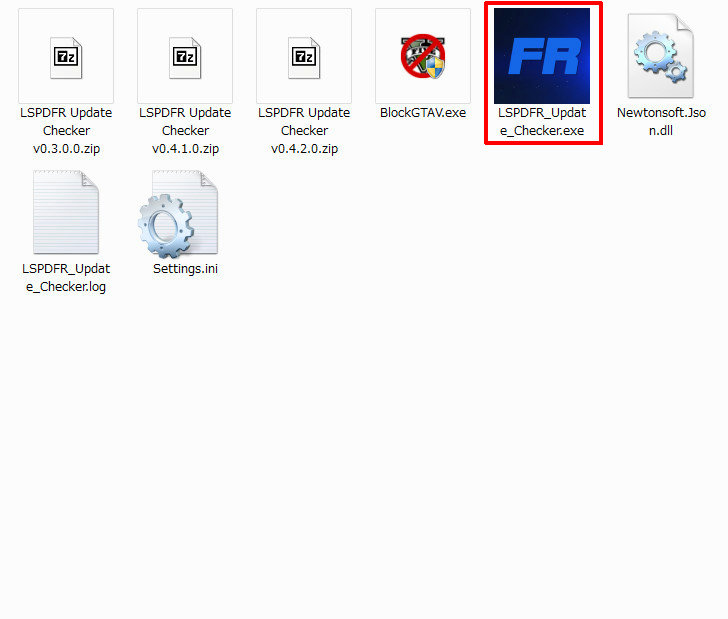
LSPDFR Update Ckeckerを展開したフォルダの中身で、マイドキュメントに置いてある。
赤枠で囲った.exeファイルがUpdate Checkerの本体。
これをダブルクリックして起動する。

フォルダーの参照ウィンドウが表示された。
We couldn’t find your GTA5 directry.Plese select it manually. (GTA5ディレクトリが見つけられませんでした。手動で選択してください)
というメッセージが出ている。
管理人はSteam版GTA5を持っているのだが、このフォルダを自動認識することは出来ないようだ。
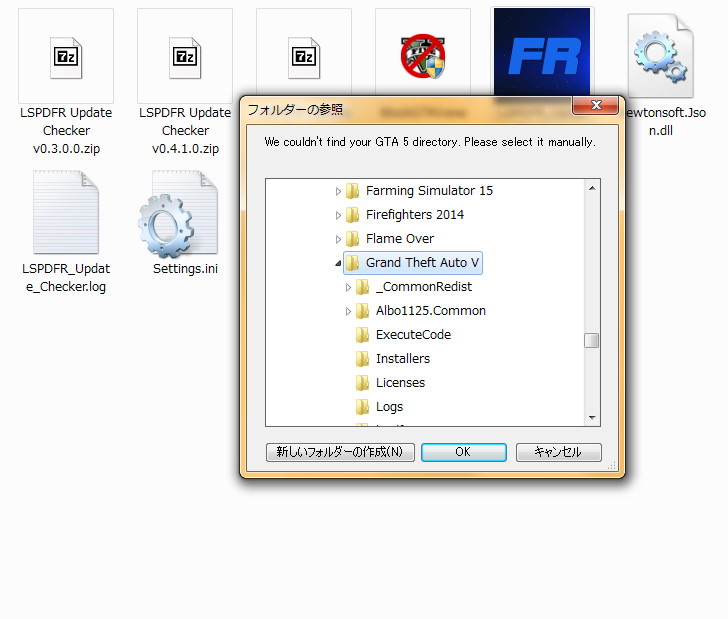
Grand Theft Auto Vのフォルダを探し出し、選択してOKを押す。
尚、Steam版のそれがある場所は"C:\Program Files (x86)\Steam\SteamApps\common\Grand Theft Auto V\"である。
フォルダを探すと同じフォルダ内にあるSetting.iniにフォルダの場所が記録され、次回起動からはフォルダを探す必要はない。
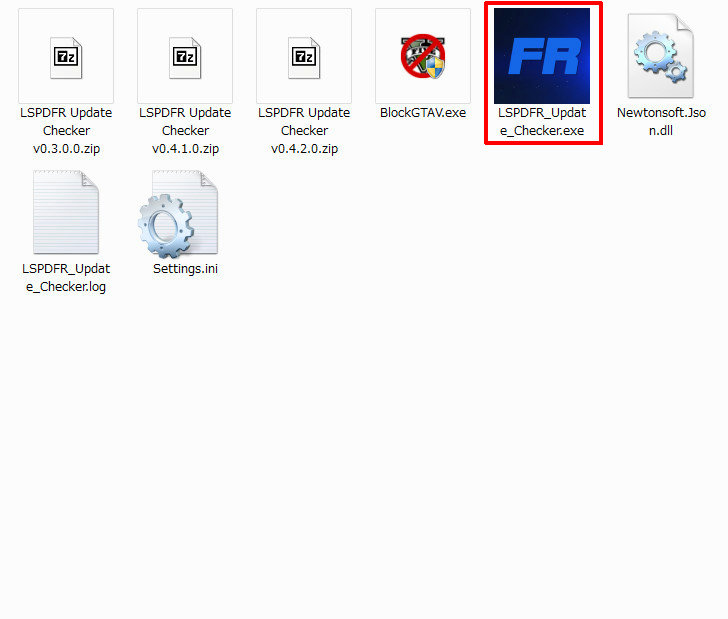
LSPDFR Update Ckeckerを展開したフォルダの中身で、マイドキュメントに置いてある。
赤枠で囲った.exeファイルがUpdate Checkerの本体。
これをダブルクリックして起動する。

フォルダーの参照ウィンドウが表示された。
We couldn’t find your GTA5 directry.Plese select it manually. (GTA5ディレクトリが見つけられませんでした。手動で選択してください)
というメッセージが出ている。
管理人はSteam版GTA5を持っているのだが、このフォルダを自動認識することは出来ないようだ。
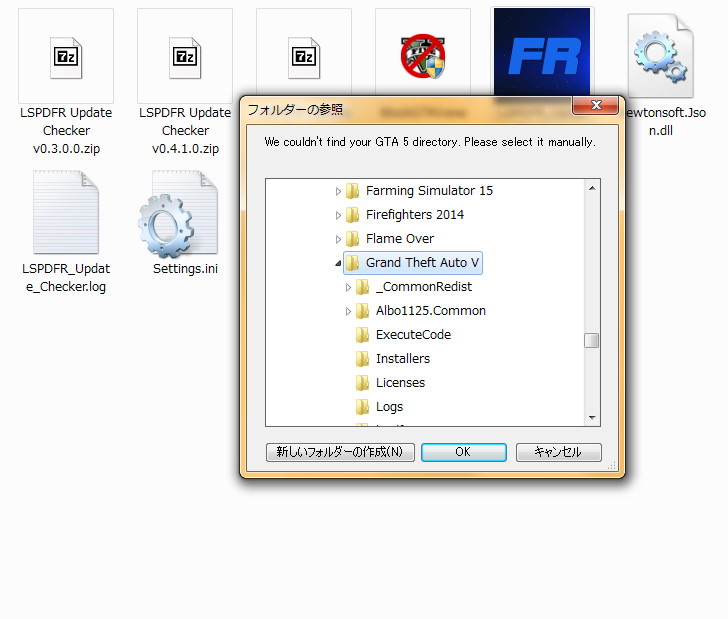
Grand Theft Auto Vのフォルダを探し出し、選択してOKを押す。
尚、Steam版のそれがある場所は"C:\Program Files (x86)\Steam\SteamApps\common\Grand Theft Auto V\"である。
フォルダを探すと同じフォルダ内にあるSetting.iniにフォルダの場所が記録され、次回起動からはフォルダを探す必要はない。
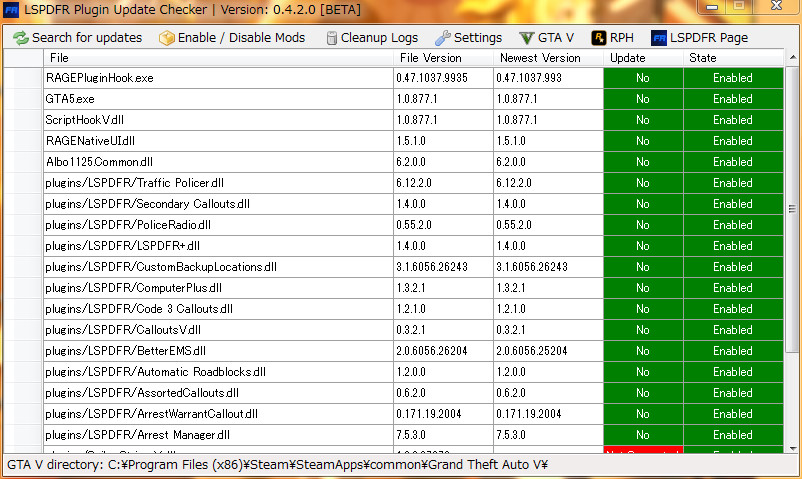
起動後の画面表示。
主ウィンドウに並んでいるのは、導入しているプラグインやスクリプトのリストとステータス表示。
Updateの列に並んでいるのはアップデート版があるかどうかで、Noは最新版を意味する。
隣のStateの列に並んでいるのは現在の状態表示で、Enabledはそのプログラムが使用可能という意味。
各プログラムのUpdate又はStateのセルをダブルクリックすると、その公式サイトやLSPDFRの該当ページに飛ぶ。

Updateの列にNot Supportedという表示も見られるが、これはアップデートチェックに対応していないと言う意味。
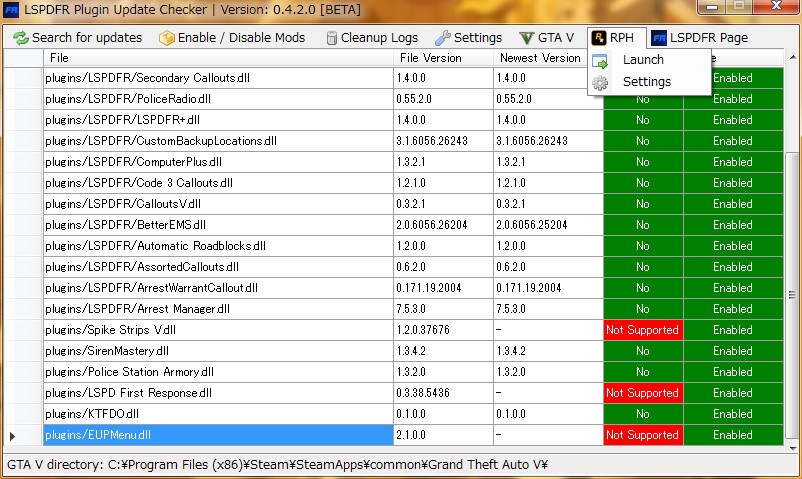
別項でも述べたが、RPHのセッティングは上のアイコンをクリックし、プルダウンメニューから選択することで行うことができる。
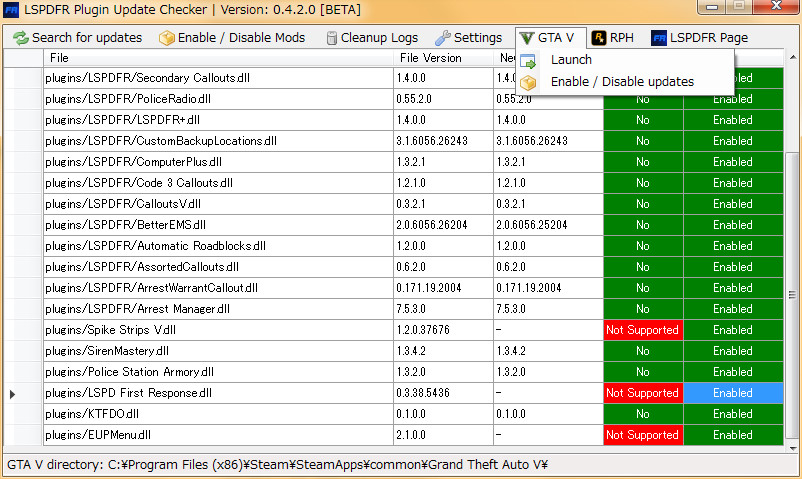
GTAVからはゲームの起動や(Launch)、アップデート無効化の設定(Enable/ Disable updtes)ができる。
後者はGTA5は自動アップデートを無効化するというもの。
ゲームがアップデートされてしまうと、そのバージョンに対応していないRPHやScripthookvなどが使えなくなることがある。
当然だがそれらプログラム自体が新バージョンに対応するまで、スクリプト系のMODは使えなくなってしまう。
ゲームのアップデートからMODプログラムのアップデートまでは間があるのが普通なので、それまで自動アップデートが出来ないようにする。
スクリプトMODの新バージョンが公開されてから、自動アップデートを有効化し移行すれば良い。
但しこの機能はSteam版には対応しておらず、リテール版のみに有効な機能となっている。